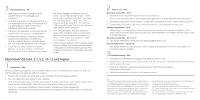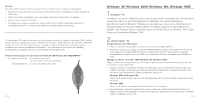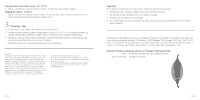Logitech 980130-0403 Manual - Page 8
Macintosh, OS 9.04, 9.1, 9.2, 10.1.3 y posterior
 |
UPC - 097855013019
View all Logitech 980130-0403 manuals
Add to My Manuals
Save this manual to your list of manuals |
Page 8 highlights
Macintosh® OS 9.04, 9.1, 9.2, 10.1.3 y posterior 1 Instalación: Macintosh® Instale el producto conectándolo a un puerto USB disponible. Nota: si utiliza un teclado USB, asegúrese de que está conectado al puerto USB 1. 1. Conecte el conector USB a un puerto USB de la computadora o un teclado compatible con USB. 2. Debe especificar el dispositivo de entrada. OS 9: Haga clic en el menú Apple y seleccione Control Panels (Paneles de control), Sound (Sonido) para activar la ventana de sonido. La fuente de entrada debería ser External Mic (Mic. externo). Cierre la ventana de sonido al terminar. OS 10.1.3+: Haga clic en System Preferences (Preferencias del sistema), elija Sound (Sonido) para activar la ventana de opciones de sonido para los auriculares. Elija Speech (Habla) para activar el micrófono. Seleccione la entrada y elija la opción de audio USB como dispositivo de entrada de sonido. 2 Utilización: Macintosh® Grabación de un archivo de audio: OS 9 1. OS 9.04: Abra la aplicación SimpleSound, en el disco duro. OS 9.1: En el menú Apple, seleccione Control Panels (Paneles de Control), Sound (Sonido). Haga clic en la ficha Alerts (Alertas), luego seleccione la opción de nuevo sonido. 2. Haga clic en Add (Añadir) para abrir la ventana de grabación. Haga clic en el botón de GRABACIÓN y cree un archivo de voz. Al terminar, haga clic en el botón de DETENCIÓN. 3. Para oír el material grabado, haga clic en el botón de REPRODUCCIÓN. Si oye su voz grabada, la instalación se ha realizado satisfactoriamente. Ajuste de volumen: OS 9 Haga clic en el menú Apple y seleccione Control Panels (Paneles de control), Sound (Sonido) para activar la ventana de sonido. Seleccione Output (Salida) y elija el dispositivo de salida en uso. Asegúrese de que no está seleccionada la opción de silenciamiento y el control de volumen se encuentra en la posición intermedia. Español Grabación de un archivo de audio: OS 10.1.3+ 1. Haga clic en System Preferences (Preferencias del sistema), Speech (Habla) y active Apple Speakable Items (Ítems Hablados de Apple). Ajuste de volumen: OS 10.1.3 Haga clic en System Preferences (Preferencias del sistema), Sound (Sonido) y utilice los controles deslizantes para ajustar el volumen en OS 10.1.3 y posterior. No está disponible el ajuste de micrófono. 3 Resolución de problemas: Macintosh® 1. El teclado USB debe estar conectado al puerto USB 1. 2. Su sistema operativo debe ser OS 9.0.4, 9.1, 9.2, 10.1.3 o posterior. Los sistemas operativos anteriores a OS 9.0.4 no son compatibles con este dispositivo. 3. Debe estar seleccionada la opción de audio USB como dispositivo de entrada. Siga las instrucciones de instalación con Macintosh detalladas en este manual. 4. Compruebe el nivel de volumen tal y como se indica en la sección anterior. Nota: Este equipo ha sido sometido a las pruebas pertinentes y cumple con los límites establecidos para un dispositivo digital de la Clase B, según lo establecido en la sección 15 de las normas de la FCC sobre interferencias perjudiciales en instalaciones domésticas. Este equipo genera, usa y puede emitir energía radioeléctrica. Respete las instrucciones pertinentes durante la instalación y utilización del equipo para evitar la aparición de posibles interferencias de radio. No obstante, no hay garantía de que no vayan a producirse interferencias en una instalación concreta. Si este equipo es el responsable de la presencia de interferencias en la recepción de radio o televisión (lo que puede verificarse apagando y encendiendo el equipo), se aconseja tomar una o varias de las medidas siguientes para intentar eliminar las interferencias: (1) Cambie la orientación o la ubicación de la antena receptora. (2) Aumente la separación entre el equipo y el receptor. (3) Conecte el equipo a una toma de corriente perteneciente a un circuito diferente al que está conectado el receptor. (4) Recurra a su distribuidor o a personal técnico especializado en radio y televisión. El dispositivo digital de Clase B cumple con la norma canadiense ICES-003. Español